パソコンの中古販売をしていると、今、ゲーミングPCが人気でそちらの需要がある。
良く、質問が来るのが、
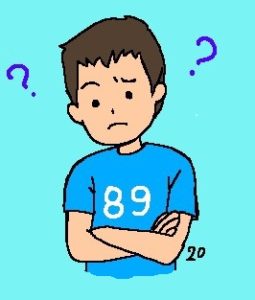

【フォートナイト】インストール失敗!容量が足りない
Epicの公式ホームページから、ランチャーをインストールして、ランチャーからフォートナイトをインストールするみたいだが、インストール中にエラー。
どうやら、Cドライブに82.09ギガ以上の空き容量が必要。エラーメッセージに書いてある。。
インストール前に20GB以上必要と何処かに記載を見かけた気がするのだが、、違った。。
私のPCはCドライブにWindows10がインストールされているが、128GBのSSDだったため、容量が足りずにエラー。まじか~~。
念のため、公式な推奨スペックをEpicのランチャーでダウンロードするときに確認できるので、もう一度確認してみた。
【フォートナイト】公式な推奨スペックには容量が載っていない。。
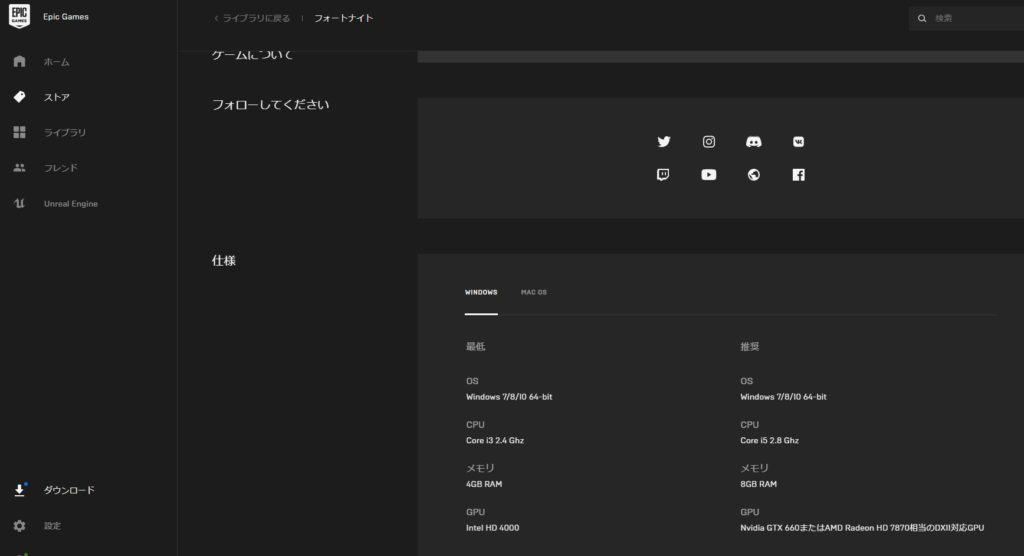
【最低スペック】
| OS | Windows 7/8/10 64bit |
| CPU | Core-i3 2.4Ghz |
| メモリ | 4GB RAM |
| GPU | intel HD 4000 |
【推奨スペック】
| OS | Windows 7/8/10 64bit |
| CPU | Core-i5 2.8Ghz |
| メモリ | 8GB RAM |
| GPU | Nvidia GTX660または AMD RadeonHD7870相当のDXⅡ対応GPU |
公式には必要容量は、書いていない。。
【フォートナイト】インストールに必要な容量
結局の所、公式な「必要スペック」と、「推奨スペック」プラス、以下の空き容量が必要と分かった。
| HDD or SSD | 空き容量が、82.09GB以上 |
で、色々試してみました。
【フォートナイト】インストールで、容量が足りない時の対処方法
今回は、私のPCでは、Dドライブに260GBのHDDが入っていたので、そちらにインストール出来るかためしてみた所、インストール出来ました。ここから、対処方法は、以下5つ考えれます。
- Cドライブの空き容量を増やす。無駄なファイルやソフトを削り、90ギガ以上の空き
- Dドライブが90GB以上の空きがあれば、そちらにインストール
- Dドライブがなければ、新品か中古でHDD(もしくは、SSD)を購入し、デスクトップPCに取り付け、Dドライブを作成し、そちらにインストール
- 現在の容量より多い、HDD(もしくは、SSD)を購入し、クローンを作成する。
-

-
参考『変換ケーブル』を使ったHDD・SSDのクローン作製方法【ソフトはいらない!!】
以下の、方向けになります。 リトン89号「HDDからSSDへしてパソコンを速くしたい!」「現在のHDDが容量圧迫して激遅になってる。。容量が多いHDDへ換装したい!」 理由は様々ですが、 HDDの交換 ...
-
- 新品PCを購入。
- ゲーミングPCを一から作成してみる!これは一つ、面白いかも!▶▶参考:初心者でも出来る、自作ゲーミングPC作成 部品の集め方から
よく、中古のゲーミングPCでSSD128GBで4万以上で販売しているのを見かけるが、これは、インストール後にすぐにアップアップになる予感。注意した方がいいと思う。
やってみないと分からない。
あと、ネットゲームは、Wifiでの接続は通信のロストがよくあるようで、不安定になる様子。ネットゲームをやるときは、有線の方が良い。
インストール後も、フォートナイトが起動しないという続きがあった。。興味あれば、以下参照。。
-

-
参考【フォートナイト】起動しない。「DX11 feature level 10.0 is required to run the engine.」問題発生
フォートナイトをインストール時に、Cドライブに容量が足りずなかった。Dドライブに、ダウンロードとインストールが完了。 実行すると、???。 正常にFortniteが起動する ...
続きを見る
「Dドライブ」へのインストール方法
①まず、自分のPCのDドライブの容量が90GB以上あるか、確認
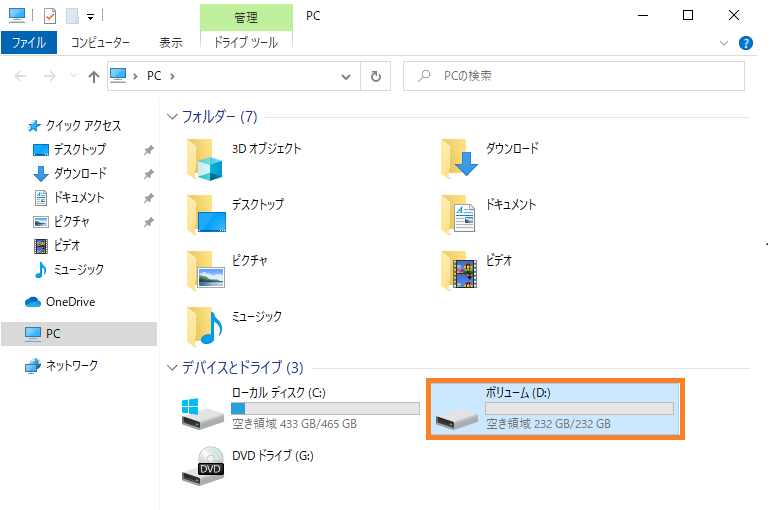
②インストール失敗した方は、おそらくフォートナイトのID登録は終わっていると思うので、まず、フォートナイトの公式ページへログイン。
③写真右上、「ダウンロード」
④写真真ん中した、「実行」
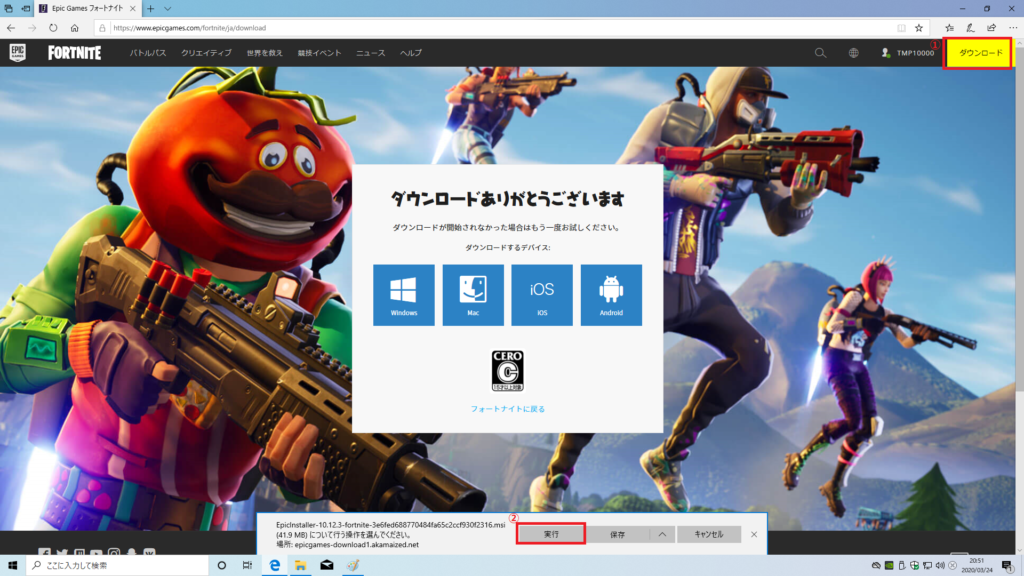
⑤ここで、「インストール先フォルダー」画面で「変更」をクリック
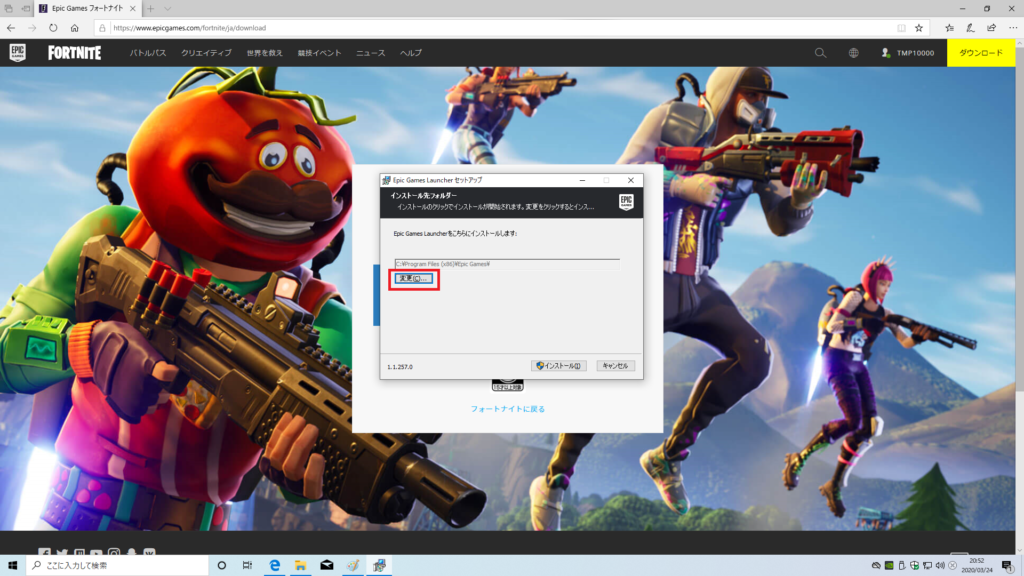
⑥以下、画像を参考に、「Dドライブ」を選択し、「OK」をクリック

⑦Dドライブに変更されていることを確認後、「インストール」クリック
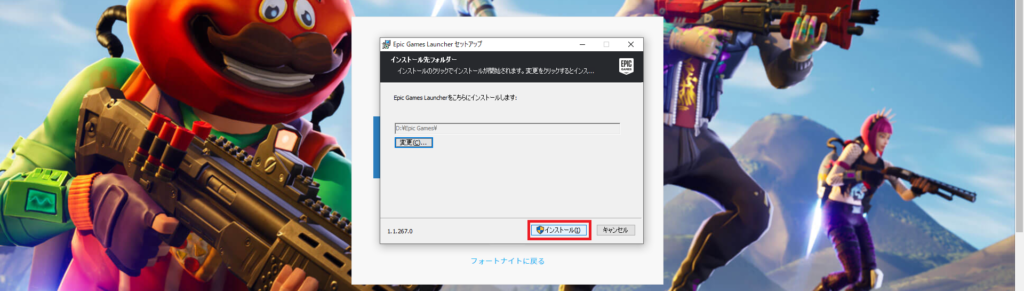
⑧インストールする場所を決めてくださいとメッセージが出るので、「参照」をクリック
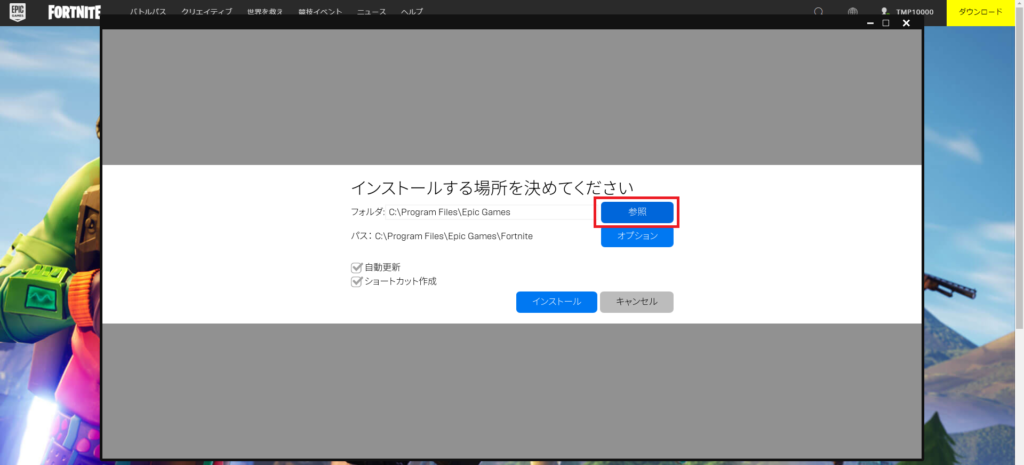
⑨画像左下の「Dドライブ」を選択→画像真ん中の「Epic Games」をダブルクリック
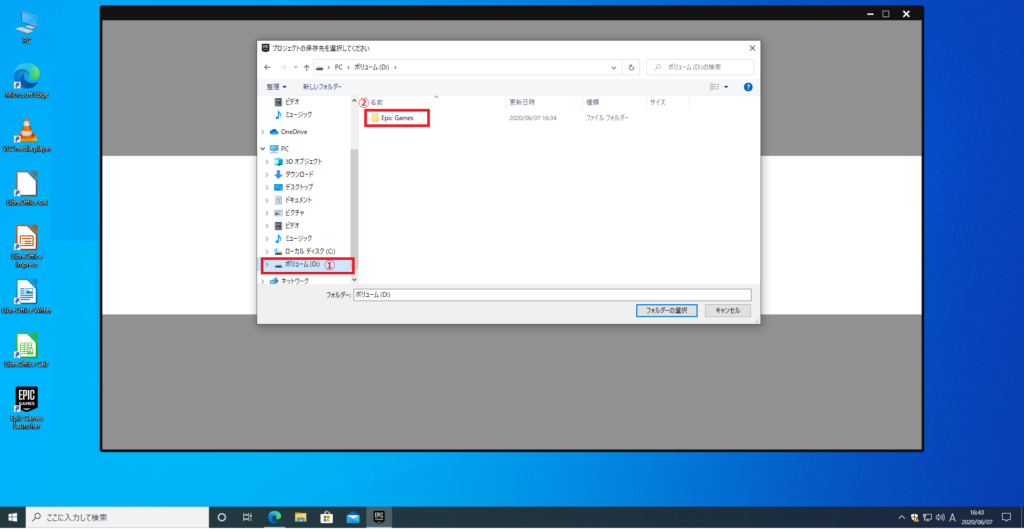
⑩以下の画像になっていることを確認。「フォルダの選択」をクリック
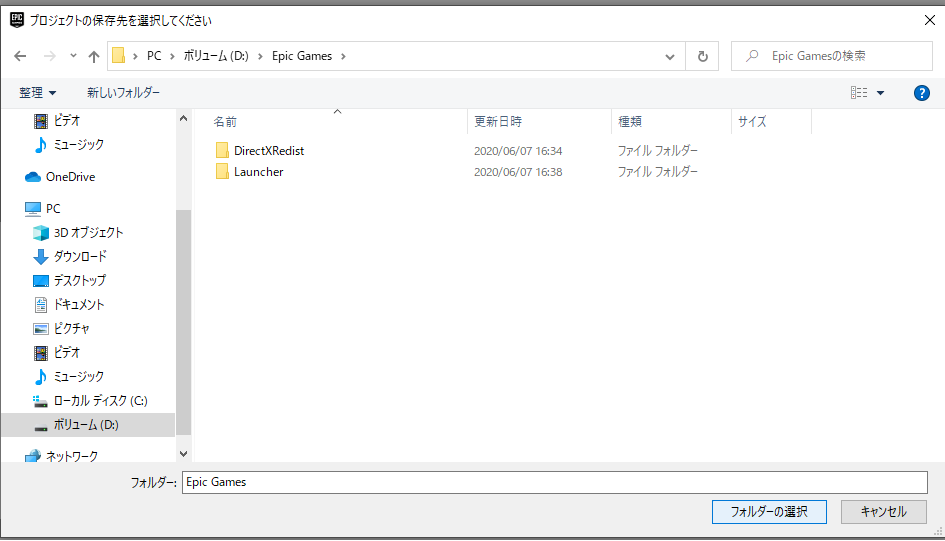
⑪「インストール」をクリックし、インストール開始。
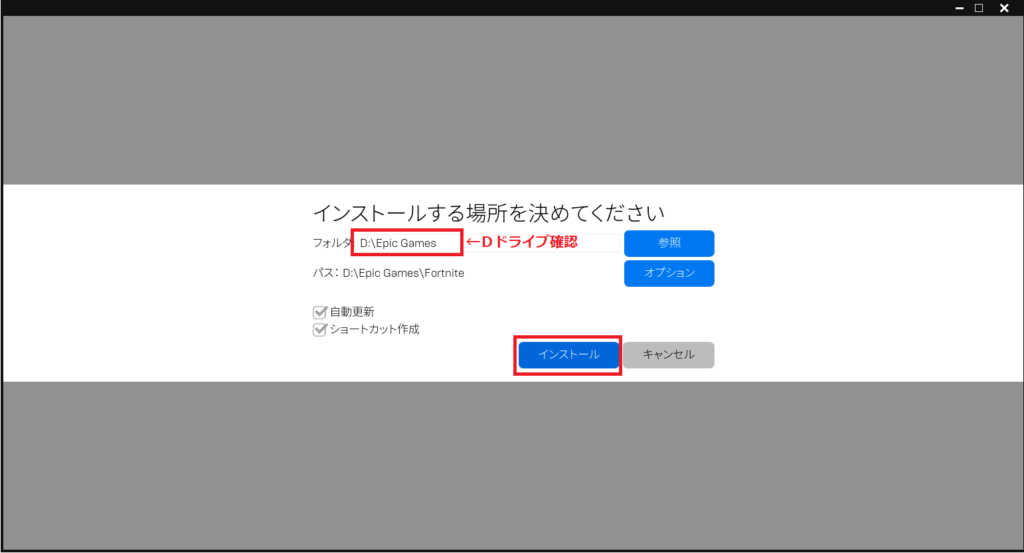
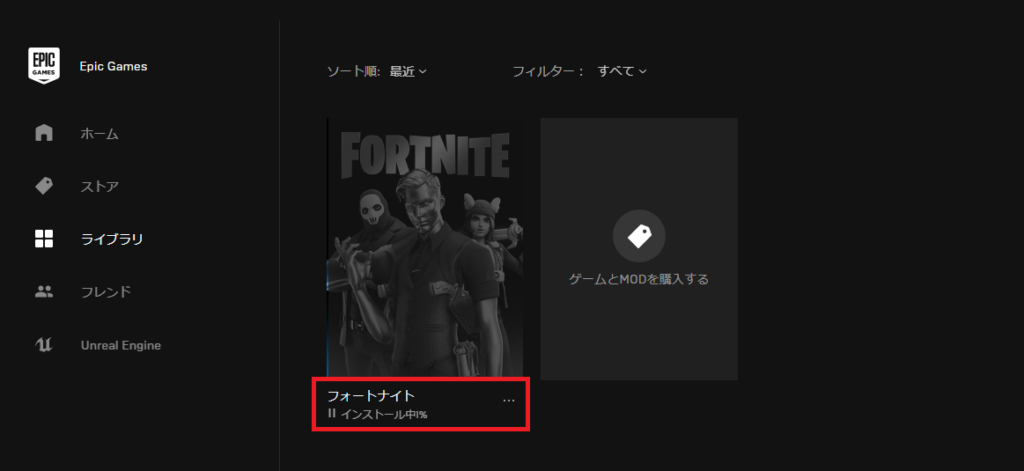
インストールは環境によっては、かなり時間がかかります。1時間くらい待てば、フォートナイトが実行出来るようになります。
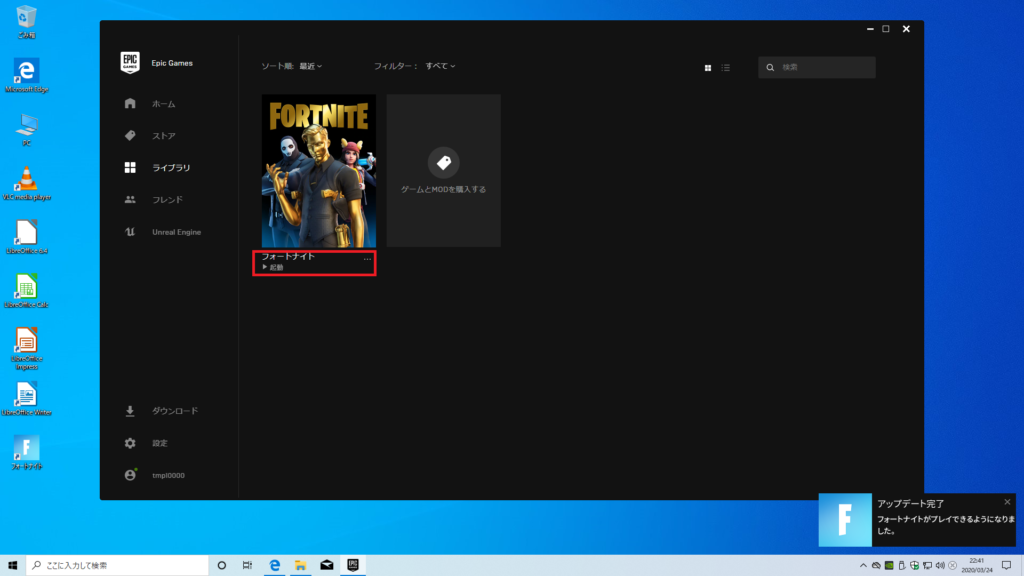
しかし、、、インストール後も、フォートナイトが起動しないという続きがあった。。
グラフィックボードが対応していないパソコンの場合、以下の問題が出るときがあります。対応している場合は、普通に起動します。興味あれば、以下参照。。
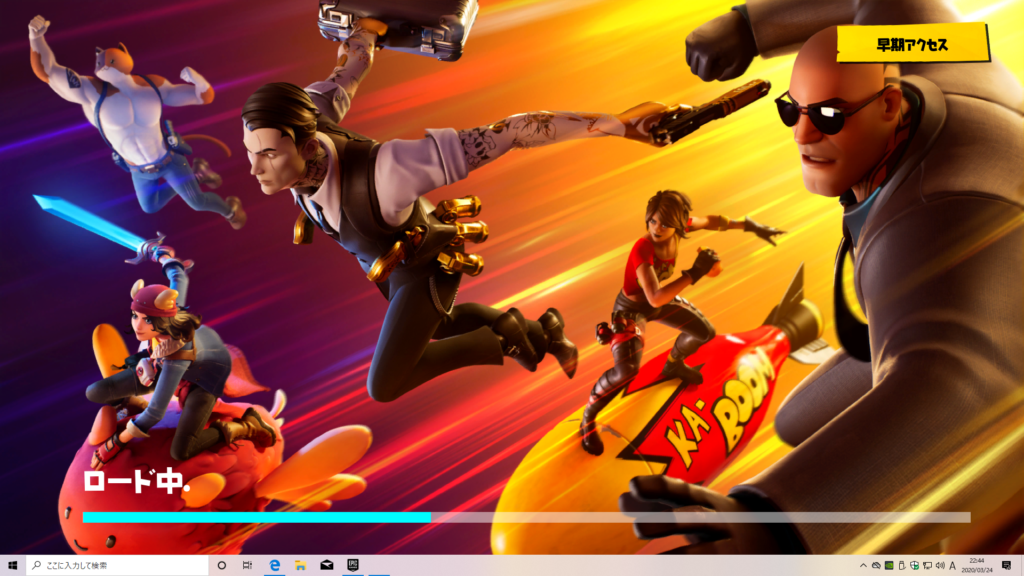

無事起動!!
